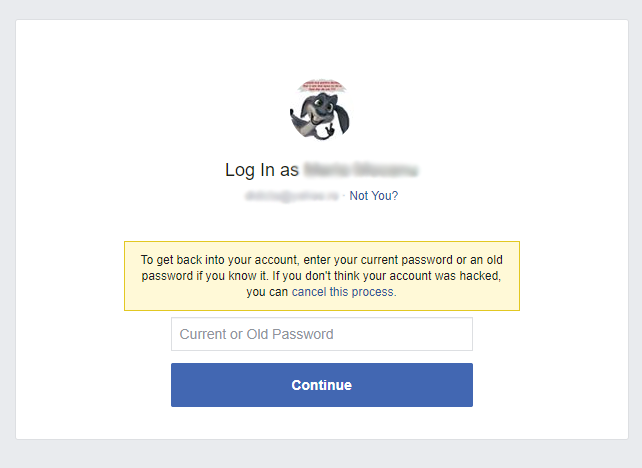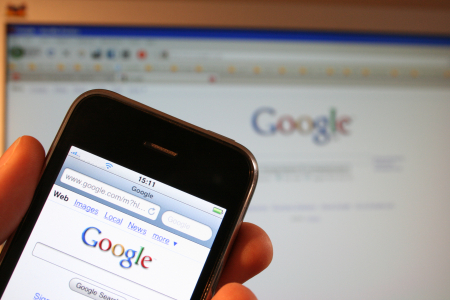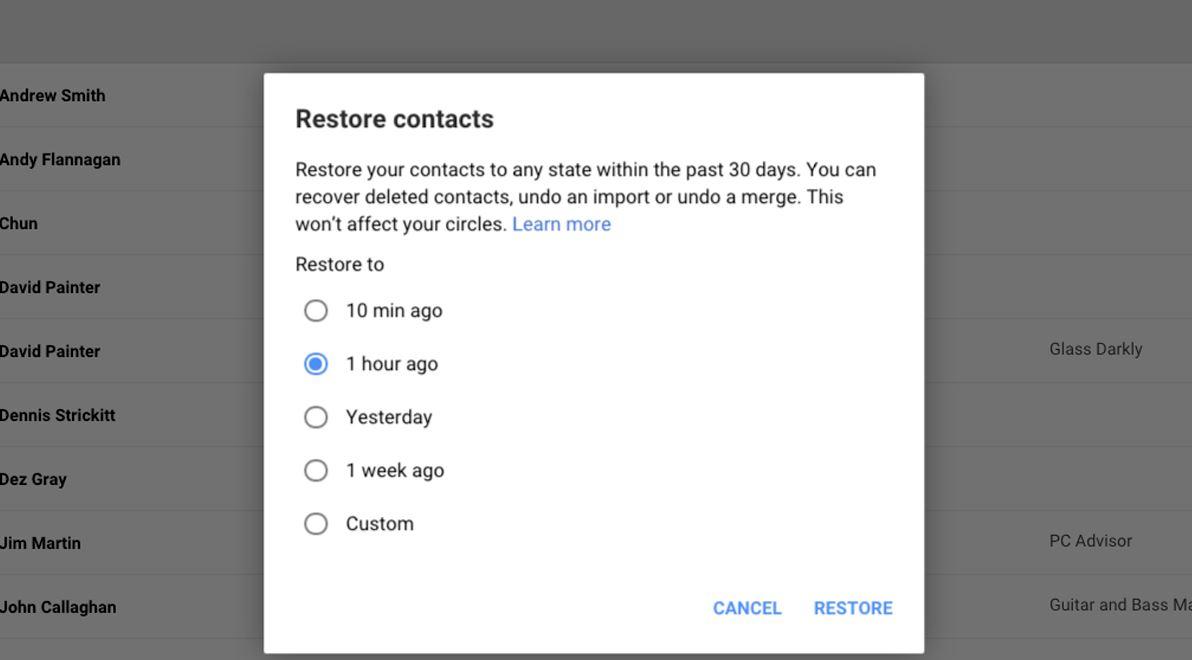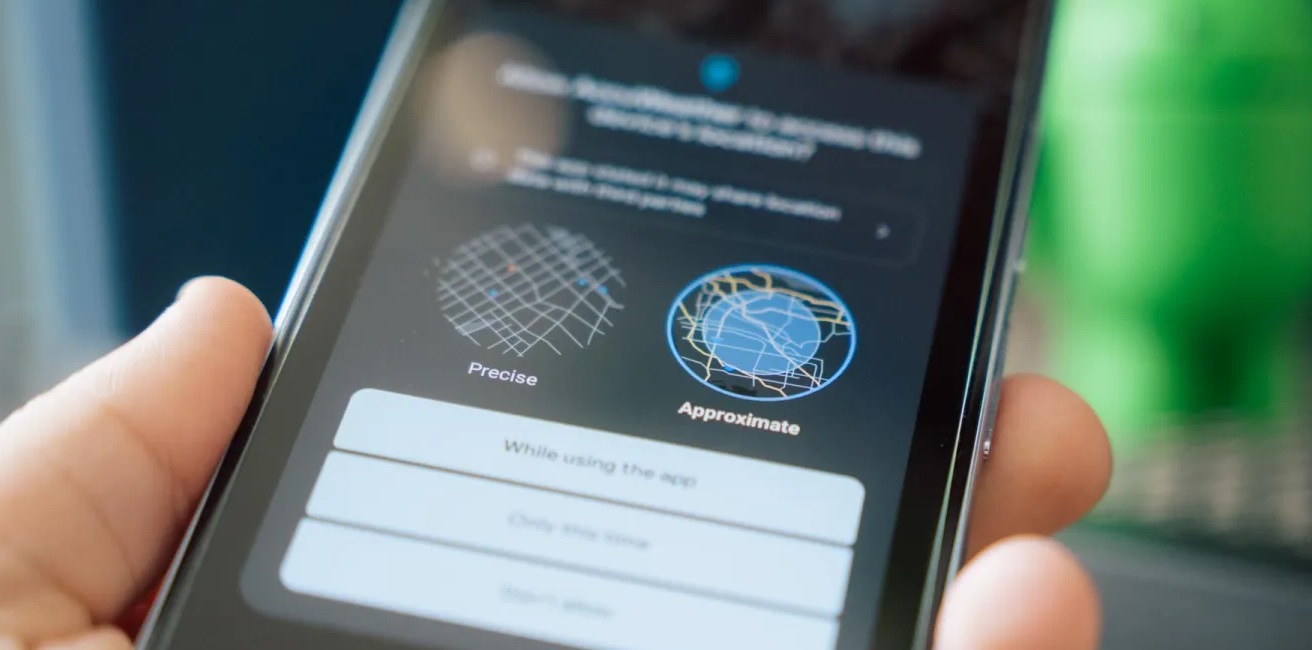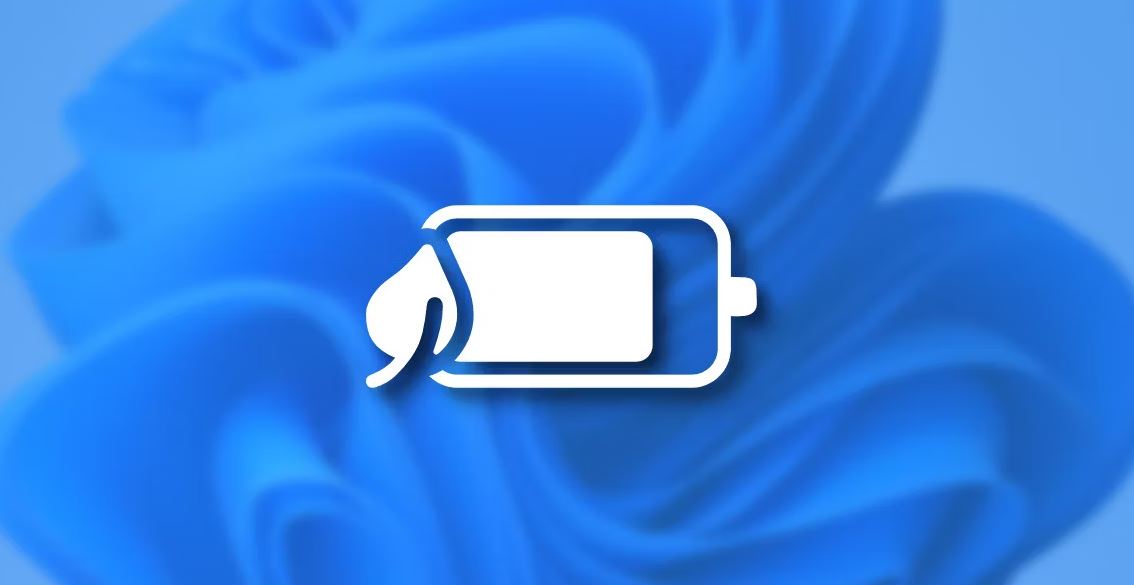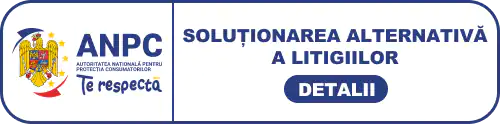Cum rezolvi eroarea „NTLDR is missing”?
1. Dati restart la laptop si intrati in BIOS. Setati sistemul ca sa porneasca de pe unitatea optica.
2. Introduceti CD-ul cu sistemul de operare, porniti iar laptopul si cand apare mesajul „Press any key to boot from cd …” apasati oricare tasta. Imediat incepe sa se incarce setup-ul pentru sistemul de operare.
3. Dupa incarcarea driverelor si fisierelor necesare pentru instalarea SO, o sa vedeti mesajul care va permite sa alegeti intre instalarea unui nou SO, repararea celui existent sau iesire din Setup. Avand in vedere ca vreti sa reparati sistemul existent o sa alegeti optiunea respectiva apasand tasta R.
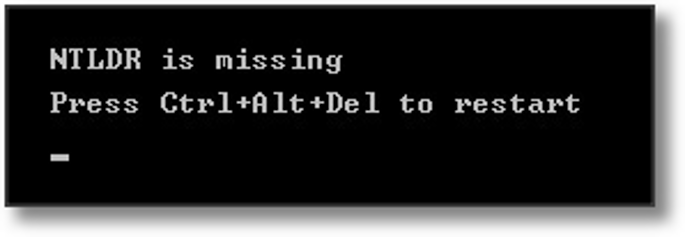
4. Ati ajuns la „Recovery Console” - care este o fereastra unde sistemul identifica automat partitia pe care este instalat Windows-ul. O sa vedeti urmatoarea informatie: „1: C:\WINDOWS”. Daca exista mai multe sisteme de operare instalate, Windows vi le arata pe toate.
5. Mai departe apasati tasta ce corespunde SO pe care vreti sa-l reparati. Avand in vedere ca de obicei este vorba despre un singur SO, veti apasa tasta 1.
6. Acum trebuie sa introduceti parola SO dupa care sa dati Enter. Daca nu aveati setata nicio parola, pur si simplu dati Enter.
7. Tastati "map" pentru a identifica litera alocata unitatii optice.
8. Daca litera alocata unitatii optice este E de exemplu, tastati comanda urmatoare: copy e:\i386\ntldr c:\
9. Dati Enter.
10. Daca vedeti mesajul „overwrite ntldr (Yes/No/All)” mai departe selectati tasta Y.
11. Executati comanda copy e:\i386\ntdetect.com\ Â c:\
12. Dati Enter.
13. Daca vedeti mesajul „overwrite ntdetect.com (Yes/No/All)” pur si simplu apasati din nou tasta Y.
14. Pentru finalizare alegeti Exit si apoi apasati Enter.
Nu va mai ramane decat sa scoateti CD/ DVD-ul din unitatea optica. Acum eroarea ar trebui sa fie reparata.